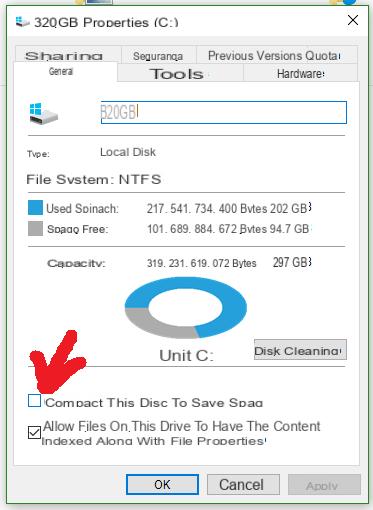
Muitos de vocês certamente terão encontrado pastas e / ou arquivos em seu computador, equipado com o sistema operacional de Microsoftcom dois setas azuis estranhas posicionado no canto superior direito de cada ícone. Isso indica que foi compactado por recuperar espaço em disco. Se isso te incomoda, então você certamente encontrará nosso novo tutorial hoje, onde falamos sobre úteis como remover setas azuis de ícones no Windows 10 de uma maneira simples e rápida.
Informação preliminar
Sempre recomendamos fazer uma instalação por meio de um Licença 100% genuína e original, isso evita perda de dados ou ataques de hackers. Estamos cientes de que comprar uma licença na loja da Microsoft tem um custo alto. Para isso, selecionamos para você Mr Key Shop, um site confiável com assistência gratuita especializada em na sua línguao, pagamentos seguros e envio em segundos via e-mail. Você pode verificar a confiabilidade deste site lendo as muitas análises positivas verificadas. As licenças do Windows 10 estão disponíveis nesta loja a preços muito vantajosos. Além disso, se você deseja atualizar para as versões mais recentes dos sistemas operacionais Windows, também pode adquirir a atualização para o Windows 11. Lembramos que se você tiver uma versão original do Windows 10, a atualização para o novo sistema operacional Windows 11 será seja livre. Também na loja você pode comprar as diversas versões de sistemas operacionais Windows, pacotes Office e os melhores antivírus do mercado.
Premissa
No sistema operacional da gigante de Redmond é possível usar o função de compressão pastas e arquivos para recuperar o espaço em disco de forma rápida e imediata. No entanto, esta operação não deve ser confundida com aquela que pode ser obtida usando um software como WinRAR o 7-Zip. Com a compressão realizada por Windows, os arquivos são tratados de forma diferente, pois, por exemplo, você pode continuar a usá-los sem problemas.
Fora isso, a compressão em um PC com o Windows 10 só pode ser feito se o disco rígido for formatado através do arquivo de sistema NTFS. Você pode localizar isso facilmente abrindo Arquivo Esplora pressionando o ícone pasta amarela presente no canto inferior esquerdo ou digitando o termo procurar arquivos no campo de pesquisa de Iniciar e então localize o item Unidade local C: dentro da pasta Este PC. Neste ponto, clique com o botão direito do mouse no drive e escolha Propriedade no menu que aparece. Na janela que aparece, você encontrará o tipo de arquivo do sistema em correspondência com o texto Sistema de arquivo.
Mesmo que a compressão permita que você economize espaço em disco, você deve levar em consideração o fato de que aumenta o tempo de carregamento nas operações do sistema operacional. Isso significa que a degradação do desempenho pode ocorrer em alguns casos, como Windows ele primeiro precisa descompactar os arquivos e / ou pastas e, em seguida, torná-los disponíveis para uso.
janelas 10 permite que você ative dois tipos de compressão: para um arquivo específico ou pasta ou para um disco rígido interno. Dunque, nelle prossime righe vi spiegheremo come procedere in base alle vostre necessità.
Como remover setas azuis de ícones de arquivos e / ou pastas no Windows 10
Do seu computador Windows, localize o arquivo ou pasta que você deseja desabilitar compressão e clique com o botão direito em seu ícone. Neste ponto, pressione o item Propriedade no menu que aparece e pressione o botão Avançado do cartão Geral.
Na nova janela que aparece, marque a opção Comprima o conteúdo para economizar espaço em disco que você encontra na seção Compressão ou criptografia e confirme pressionando OK.
Como remover as setas azuis de um ícone de disco rígido no Windows 10
Se você deseja remover as duas setas azuis de qualquer arquivo salvo noHDD, então você terá que fazer desta forma. Abra Arquivo Esplora como indicado nas linhas anteriores e, em seguida, clique no item Este PC na barra lateral esquerda.
Na nova janela que aparece, localize o disco em questão e clique em seu ícone com o botão direito do mouse. Depois de ter escolhido Propriedade no menu exibido, aplique uma marca de seleção ao item Comprimir a unidade para economizar espaço em disco e confirme a mudança pressionando OK.
Dúvidas ou problemas? Nós te ajudamos
Lembre-se de se inscrever em nosso canal no Youtube para vídeos e outras análises. Se você quiser se manter atualizado, assine nosso canal do Telegram e siga-nos no Instagram. Se você deseja receber suporte para qualquer dúvida ou problema, junte-se à nossa comunidade no Facebook ou entre em contato conosco no Instagram. Não se esqueça que também criamos um buscador repleto de cupons exclusivos e as melhores promoções da web!


























